Gruppen
Überblick
Gruppen helfen Ihnen dabei, die Sichtbarkeit Ihrer Notizen innerhalb Ihres Unternehmens zu steuern. Legen Sie eine oder mehrere Gruppen an, ergänzen Sie Mitglieder aus Ihrem Unternehmen und nutzen Sie die Gruppen dann beim Schreiben Ihrer Notizen.
Sie finden den Bereich Gruppen unter Mein Unternehmen. Dort sehen Sie alle angelegten Gruppen innerhalb Ihres Unternehmens in der Übersicht. Die Tabelle zeigt Ihnen den Gruppennamen, die Anzahl der Mitglieder und ein Löschen-Icon, sofern Sie die entsprechende Berechtigung haben.
Außerdem sehen Sie in der Spalte Gruppen-Mitglied auf einen Blick, ob Sie selbst Mitglied der Gruppe sind: wird das kleine Icon in der Spalte angezeigt, sind Sie selbst Teil der Gruppe.
Die Tabelle lässt sich nach Gruppenname und Gruppen-Mitglied sortieren. Neben dem Namen der Gruppe können Sie per Klick auf das Stift-Symbol jederzeit den Namen der Gruppe ändern.
Oberhalb der Tabelle können Sie per Schnellsuche nach bestimmten Gruppen suchen.
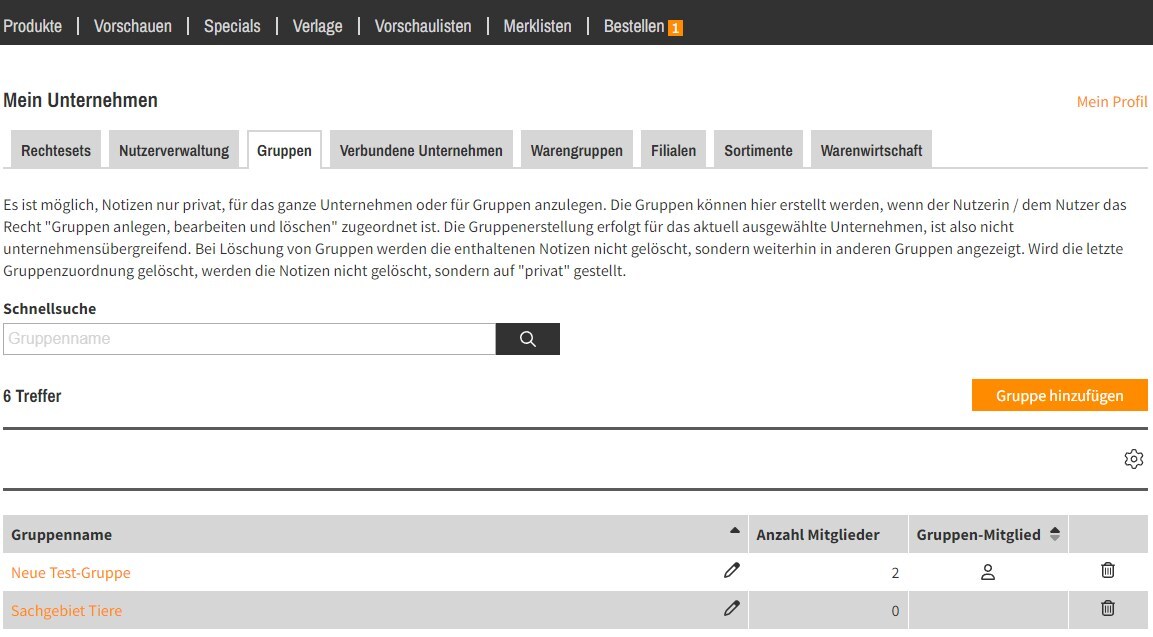
Gruppen erstellen und verwalten
Klicken Sie innerhalb der oben beschriebenen Gruppen-Übersicht auf Gruppe hinzufügen. Es öffnet sich ein Dialogfeld. Dort können Sie den Gruppennamen festlegen und anschließend speichern. Sie sehen dort auch das aktuell ausgewählte Unternehmen, für das Sie die neue Gruppe gerade anlegen.
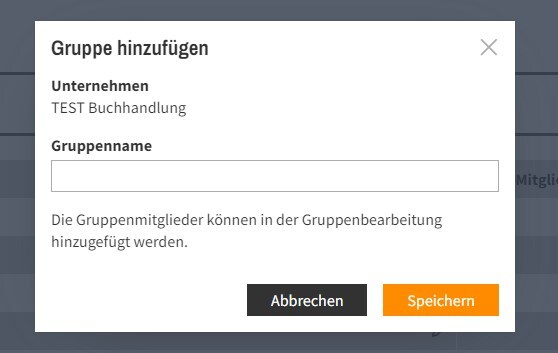
Die neu angelegte Gruppe wird Ihnen nach dem Speichern entsprechend in der Gruppen-Übersicht angezeigt. Klicken Sie auf den orange hinterlegten Gruppennamen, um die Gruppendetailseite zu öffnen.
Dort können Sie Ihrer Gruppe Mitglieder hinzufügen. Geben Sie dafür die gewünschte E-Mail-Adresse des Nutzers oder der Nutzerin unter E-Mail-Adresse ein, wählen Sie die E-Mail-Adresse aus dem angezeigten Suggest aus und klicken Sie auf hinzufügen.
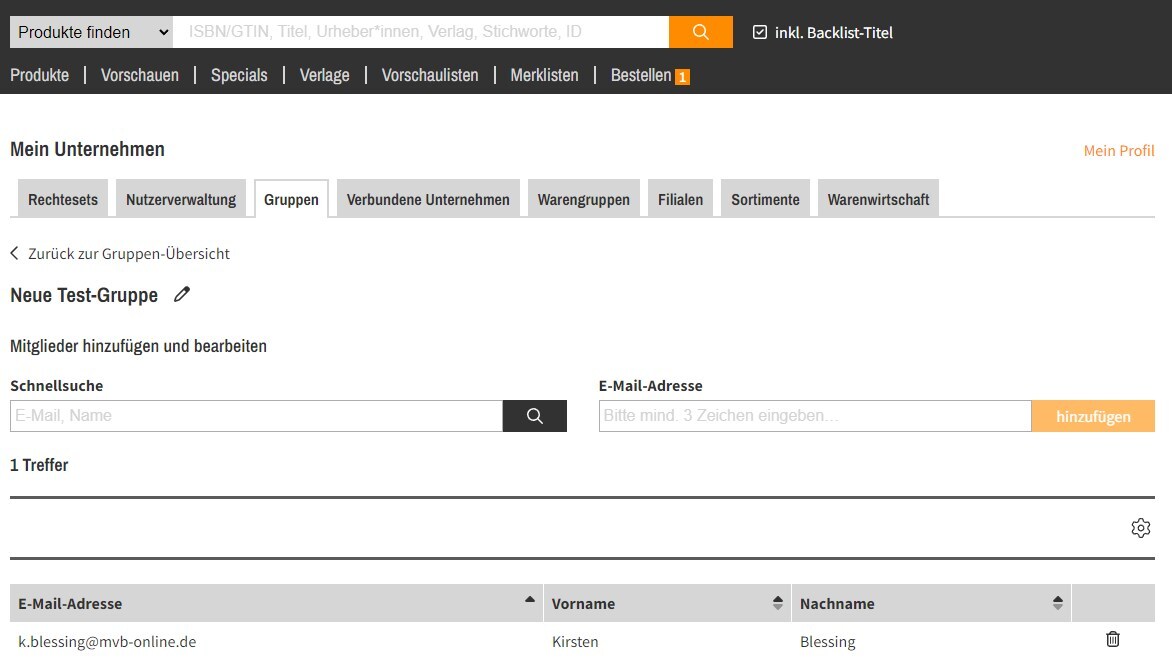
Per Klick auf das Löschen-Icon können Sie Mitglieder auch wieder aus der Gruppe entfernen.
Gruppen löschen
Innerhalb der Gruppen-Übersicht finden Sie je Gruppe das Löschen-Icon, sofern Sie die entsprechende Berechtigung haben. Klicken Sie das Löschen-Icon entsprechend an und entfernen Sie so die gewünschte Gruppe.
Beim Löschen von Gruppen werden die enthaltenen Notizen nicht gelöscht, sondern weiterhin in anderen Gruppen angezeigt. Wird die letzte Gruppenzuordnung gelöscht, werden die Notizen nicht gelöscht, sondern auf "privat" gestellt.
Gruppen für Notizen nutzen
Die Sichtbarkeit der Notizen können Sie direkt beim Schreiben der Notiz festlegen. Haben Sie eine oder mehrere Gruppen angelegt, können Sie diese direkt an Ihrer Notiz auswählen.
In Ihren Nutzereinstellungen können Sie festlegen, ob Sie Ihre Notizen standardmäßig immer privat, unternehmensweit oder für Gruppen sichtbar machen möchten. Erfahren Sie hier mehr dazu.